启动盘是解决计算机系统问题的一种常用方法。本文将详细介绍使用UltraISO制作启动盘的步骤,帮助读者快速、轻松地创建自己的启动盘,以便在需要时修复或重装系统。
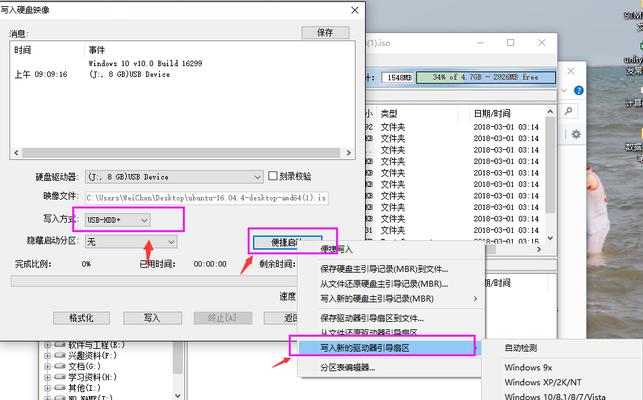
文章目录:
1.下载并安装UltraISO软件
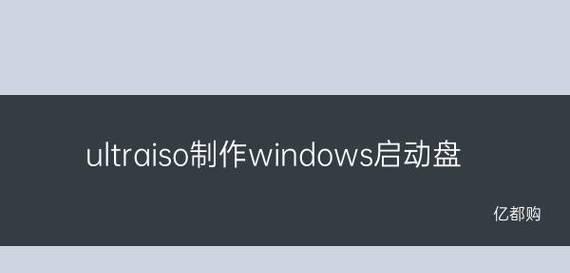
在UltraISO官网(www.ezbsystems.com)上下载最新版本的UltraISO软件,并按照提示完成安装。
2.准备一个可用的U盘
选择一个容量足够的U盘,确保其中没有重要数据,并将其插入计算机的USB接口。

3.打开UltraISO软件
双击桌面上的UltraISO图标,或者在开始菜单中找到UltraISO并点击打开。
4.选择“文件”-“打开”菜单
在UltraISO软件的界面上,找到并点击“文件”菜单,然后选择“打开”,浏览你想要制作成启动盘的ISO镜像文件并点击“打开”。
5.点击“启动”菜单
在UltraISO软件界面的顶部菜单栏中找到并点击“启动”。
6.选择“写入硬盘镜像”选项
在弹出的“启动”菜单中,找到并选择“写入硬盘镜像”。
7.选择U盘作为目标磁盘驱动器
在弹出的“写入硬盘镜像”对话框中,选择你之前准备好的U盘作为目标磁盘驱动器。
8.点击“写入”按钮开始制作启动盘
点击“写入”按钮,UltraISO将开始将ISO镜像文件写入U盘中,并制作成启动盘。
9.等待制作过程完成
请耐心等待制作过程完成,时间长度取决于你的ISO镜像文件的大小和你的计算机性能。
10.制作完成后点击“关闭”按钮
当UltraISO制作启动盘的过程完成后,会弹出一个对话框提示你是否继续使用UltraISO软件。如果不需要,可以点击“关闭”按钮退出程序。
11.重启计算机并进入BIOS设置
在启动盘制作完成后,重新启动你的计算机,并按照提示进入BIOS设置界面。
12.设置计算机从U盘启动
在BIOS设置界面中,找到“启动顺序”或类似选项,并将U盘设置为第一启动设备。
13.保存设置并重启计算机
保存BIOS设置,并重新启动计算机。此时,计算机将从你制作的启动盘中启动。
14.使用启动盘修复或重装系统
根据你的需要,选择启动盘提供的修复工具或重新安装操作系统。
15.制作启动盘的好处
使用UltraISO制作启动盘,可以快速解决计算机系统问题,避免因系统崩溃而导致的数据丢失,提高计算机使用的效率。
通过本文的步骤,你可以轻松地使用UltraISO制作自己的启动盘。这将成为你解决计算机系统问题的有力工具,让你在面对系统故障时能够迅速恢复正常运行。记住要备份重要数据,并按照教程操作,祝你成功!

























